Como Excluir Páginas no Word
Introdução
O processamento eficiente de documentos no Microsoft Word é fundamental em diversas áreas profissionais, acadêmicas e pessoais. Uma das tarefas comuns e muitas vezes necessárias ao editar e revisar textos é a exclusão de páginas indesejadas, seja por motivos como páginas em branco, conteúdo duplicado ou erros de formatação. Como ferramenta de edição de textos amplamente utilizada, o Microsoft Word oferece recursos e procedimentos específicos para eliminar páginas de forma precisa e eficaz, garantindo que o documento mantenha sua integridade e aparência desejada. Este guia, publicado na plataforma Meu Kultura, apresenta um enfoque detalhado e técnico para direitos usuários, abordando desde as funções básicas até dicas avançadas para manipulação de páginas no Word, considerando diferentes versões do software e situações específicas.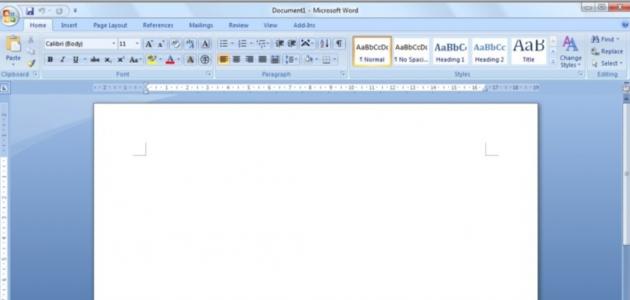
Visão Geral do Processo de Exclusão de Páginas no Word
Excluir uma página no Microsoft Word pode parecer uma tarefa simples à primeira vista, mas demanda atenção para evitar alterações não desejadas na formatação ou estrutura do documento. O procedimento varia dependendo de fatores como a localização da página (se ela faz parte de uma seção com quebras de página ou de uma página em branco causada por espaços extras) e da versão do Word instalada. Assim, compreender as funções básicas e os recursos do software, como a visualização do layout, o uso de quebras de seção e a edição do conteúdo, é essencial para realizar a tarefa com precisão. Como a plataforma Meu Kultura reforça constantemente a importância do domínio técnico das ferramentas de edição, destacamos neste artigo as melhores práticas para conseguir eliminar páginas indesejadas de maneira eficaz e sem complicações.
Passo a passo para eliminar uma página no Word
1. Visualizar o documento de forma adequada
Antes de qualquer ação, a visualização do documento deve estar ajustada para facilitar o reconhecimento da página que se deseja eliminar. A visualização mais indicada é a de layout de impressão, que exibe o documento como ele será impresso e apresenta as quebras de página de forma clara. Para acessar essa visualização, basta ir até a aba “Exibição” na faixa de opções e selecionar “Layout de Impressão”. Dessa forma, fica mais fácil identificar páginas em branco, seções que precisam ser otimizadas ou elementos que requerem edição.
2. Mostrar caracteres de formatação (opcional, mas recomendado)
Para um gerenciamento mais avançado do conteúdo, recomenda-se ativar a visualização de caracteres de formatação. Este recurso revela símbolos invisíveis como quebras de página, quebras de seção, espaços em branco, parágrafos e outros elementos que influenciam o layout do documento. Essa visualização é ativada na aba “Início”, clicando no botão de marcação de parágrafo (¶). Com esses marcadores visíveis, torna-se mais fácil localizar elementos que geram páginas vazias ou quebra de conteúdo não desejadas, facilitando sua remoção ou reestruturação.
3. Selecionar o conteúdo a ser excluído
Para excluir uma página, é necessário determinar exatamente qual conteúdo deve ser removido. Caso a página contenha apenas espaço em branco, o procedimento é apenas eliminar esses espaços. Se ela contiver textos, imagens ou tabelas, é recomendável selecionar tudo que precisa ser excluído, posicionando o cursor no início da página e arrastando até o final ou utilizando comandos de seleção. Essa etapa é crucial para evitar a exclusão inadvertida de partes importantes do documento.
4. Excluir a página de forma direta
Após selecionar o conteúdo da página, utilize o botão “Delete” (ou “Backspace” no teclado). Caso a página seja vazia, posicionar o cursor ao seu início e pressionar “Delete” continuamente até que a página desapareça costuma funcionar. Em documentos com conteúdo, pode ser necessário selecionar manualmente toda a área antes de excluir. Além disso, se a página estiver relacionada a quebras de seção ou quebras de página manuais, será necessário eliminar esses elementos para remover efetivamente a página.
5. Verificar o layout do documento
Depois de remover a página indesejada, é essencial revisar o documento para certificar-se de que a formatação, a numeração e os espaçamentos estejam corretos. Alterações na estrutura podem afetar a coerência visual e funcional do arquivo. Recomenda-se navegar por todas as páginas para garantir que a estrutura geral permaneça íntegra, e as referências internas, como sumários ou índices, estejam atualizadas.
6. Salvar as alterações
Uma vez concluída a edição, não se esqueça de salvar o documento. Para maior segurança, salve sob um novo nome ou versão, especialmente se as mudanças forem significativas. Assim, poderá recuperar uma versão anterior, caso seja necessário. Na plataforma Meu Kultura, reforça-se a importância de backups periódicos e do uso inteligente dos recursos de salvamento automáticos, presentes nas versões mais recentes do Word.
Recursos adicionais para gerenciamento de páginas no Word
Utilização de quebras de seção
Para trabalhar com documentos longos ou complexos, as quebras de seção são ferramentas essenciais para delimitar diferentes áreas do texto, permitir estilos diferenciados ou alterar a numeração de páginas. Inserir uma quebra de seção evita que a exclusão de uma página afete a estrutura das demais partes do documento. Essas quebras podem ser inseridas usando a aba “Layout” > “Quebras” > “Próxima Página” ou “Contínua”, dependendo do efeito desejado.
Ferramenta de página em branco e sua remoção
Muitas vezes, páginas em branco aparecem no final do documento devido a quebras de paragrafos, espaços extras ou quebras de página manual. Para removê-las, ativar a exibição de caracteres de formatação ajuda a identificar esses marcadores invisíveis. Apagando esses elementos, a página em branco desaparece sem afetar o restante do conteúdo.
Controle preciso de paginação e quebra de página
Para ajustar a disposição do documento de forma precisa, manipule as quebras de página com atenção. Inserir quebras de página manualmente (via “Layout” > “Quebras” > “Quebra de Página”) garante que o conteúdo seja separado conforme planejado. Caso precise unir páginas, remova essas quebras de forma cuidadosa.
Considerações avançadas para exclusão de páginas
Automação e macros para exclusão de páginas
Usuários avançados podem recorrer ao uso de macros no Word para automatizar a exclusão de páginas específicas, especialmente em documentos muito extensos. Programar macros requer conhecimento de VBA (Visual Basic for Applications) e possibilita ações recorrentes ou complexas de gerenciamento de páginas. Ferramentas de automação podem economizar tempo em tarefas repetitivas, além de reduzir erros humanos.
Impacto da formatação na exclusão de páginas
É importante compreender como elementos como seções, cabeçalhos, rodapés e estilos influenciam a manipulação de páginas. Alterações nestes elementos podem criar páginas adicionais ou corpos de texto que não eram aparentes inicialmente. O entendimento do layout do documento e do funcionamento dessas funcionalidades é fundamental para realizar a exclusão sem comprometer a integridade do conteúdo.
Comparativo de métodos e estratégias com exemplos
| Método | Descrição | Vantagens | Desvantagens |
|---|---|---|---|
| Excluir manualmente com “Delete” | Selecionar conteúdo e pressionar “Delete” | Simples, rápido para pequenas áreas | Pode não remover páginas vazias ou com quebras de seção |
| Remoção por caracteres de formatação | Mostrar marcadores invisíveis e apagar quebras/páginas | Controle preciso sobre elementos invisíveis | Requere atenção aos detalhes |
| Utilização de quebras de seção | Dividir o documento antes de excluir uma parte | Manutenção da formatação de diferentes seções | Requer conhecimento avançado de layout |
| Automação via macros | Scripts para excluir páginas específicas automaticamente | Eficiência em documentos longos | Necessita conhecimento técnico |
Recomendações finais e boas práticas
Para garantir uma gestão eficaz de páginas no Word, sempre realize backups do documento antes de fazer alterações significativas. Use recursos de visualização, quebra de seções e edição de conteúdo de forma integrada, e revise o documento após excluir páginas para assegurar que a estrutura, a numeração e a formatação estejam corretas. Além disso, utilizadores avançados podem explorar as possibilidades de automação para aumentar a produtividade, sobretudo em trabalhos repetitivos. A plataforma Meu Kultura recomenda ancora o domínio técnico dessas ferramentas para uma edição de documentos segura, eficiente e profissional.
Fontes e referências
Considerações finais
Excluir páginas no Microsoft Word, embora pareça uma tarefa simples, requer atenção a detalhes de layout, formatação e estrutura do documento. O domínio das ferramentas de edição, aliado às boas práticas de gerenciamento de conteúdo, possibilita que profissionais, estudantes e usuários avançados otimizem seus documentos de forma eficiente e segura. A plataforma Meu Kultura reforça a importância de capacitar-se continuamente no uso de recursos tecnológicos, promovendo uma edição mais profissional, organizada e livre de erros, potencializando a qualidade dos trabalhos produzidos.

